- Muallif Jason Gerald [email protected].
- Public 2024-01-11 03:50.
- Oxirgi o'zgartirilgan 2025-01-23 12:51.
Rasmiy Android File Transfer dasturini Mac -ga o'rnatib, siz Android qurilmangizni kompyuterga ulashingiz va unga fayllarni uzatishingiz mumkin. Ulangach, siz Mac -dagi papkalarga o'xshab, Android qurilmangizdagi barcha fayllarni ko'rib chiqa olasiz. Musiqa fayllarini iTunes kutubxonangizdan Android qurilmangizga ham yuborishingiz mumkin.
Qadam
3dan 1 qismi: Android fayl uzatish dasturini o'rnatish
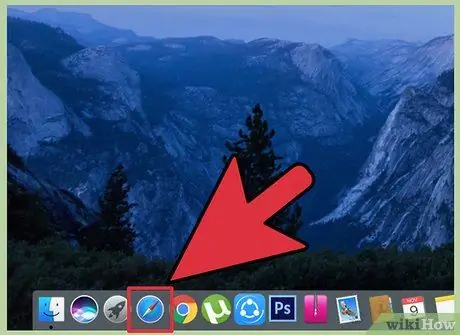
Qadam 1. Mac kompyuterda Safari tugmasini bosing
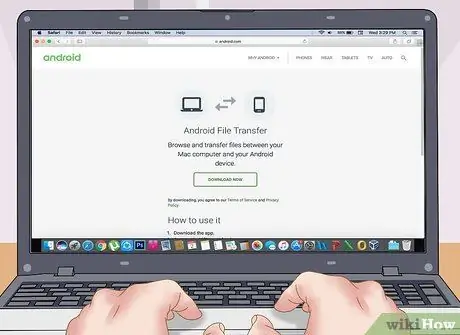
Qadam 2. Safari orqali https://www.android.com/filetransfer/ saytiga tashrif buyuring
Veb -brauzeringizning manzil satriga https://www.android.com/filetransfer/ kiriting va Qaytish -ni bosing.
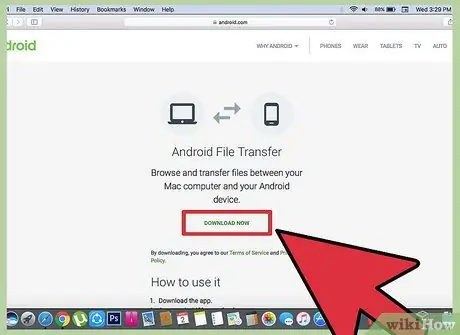
Qadam 3. "Hozir yuklab olish" tugmasini bosing
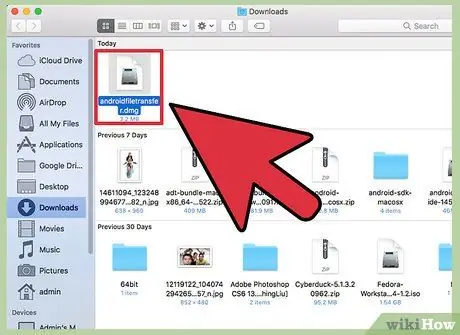
Qadam 4. "Yuklamalar" papkasida "androidfiletransfer.dmg" faylini bosing
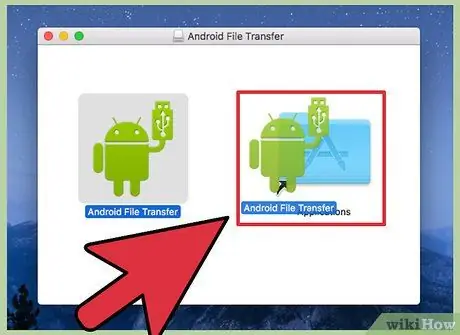
Qadam 5. Android fayl uzatish belgisini "Ilovalar" jildiga torting
3 -qismning 2 -qismi: Fayllarni ko'chirish

Qadam 1. Android qurilmasini USB orqali Mac kompyuteriga ulang
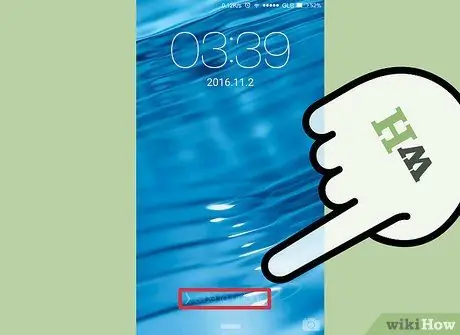
Qadam 2. Android qurilma ekranini oching
Saqlangan fayllarga kirish uchun siz qurilmangizni ochiq saqlashingiz kerak.
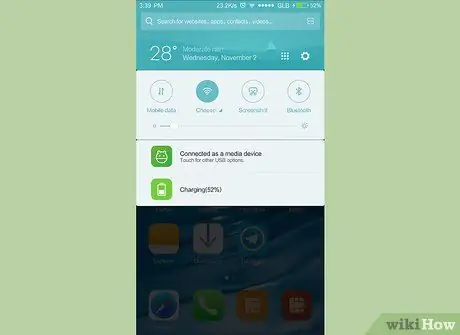
Qadam 3. Android qurilmaning xabarlar panelini ochish uchun ekranda pastga suring
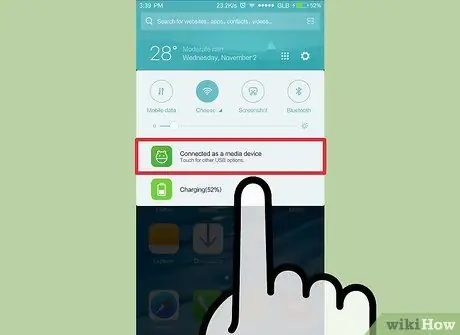
Qadam 4. Xabarnoma panelida USB variantini bosing
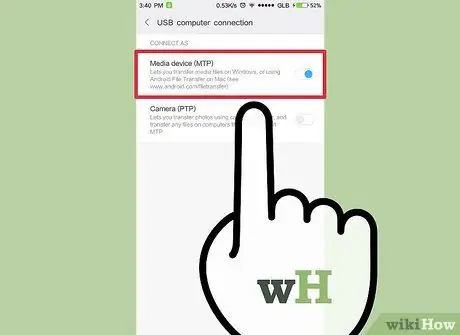
Qadam 5. "Fayl uzatish" yoki "MTP" ni bosing
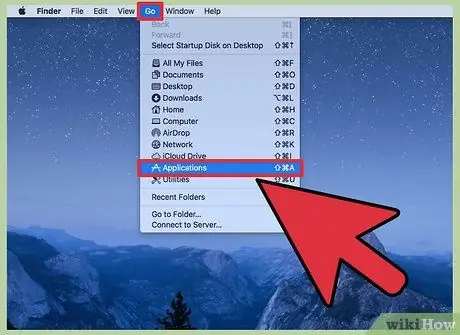
Qadam 6. "O'tish" menyusini bosing va "Ilovalar" ni tanlang
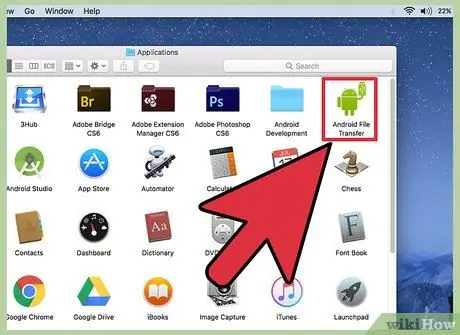
Qadam 7. "Android fayl uzatish" ikki marta bosing
Qurilmani kompyuterga ulaganingizda Android fayl uzatish dasturi avtomatik ravishda ishga tushishi mumkin.
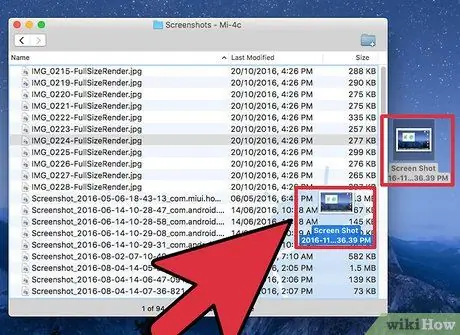
Qadam 8. bosing va uni ko'chirish uchun faylni sudrab
Android -ning saqlash maydoni ko'rsatilganda, siz kompyuteringizdagi boshqa papkalarga o'xshash fayllarni ko'rib chiqishingiz va ko'chirishingiz mumkin. Android qurilmasiga yoki undan fayllarni ko'chirishda fayl hajmi 4 Gb bilan cheklangan.
3 -dan 3 -qism: iTunes -dan Android qurilmasiga musiqa qo'shish
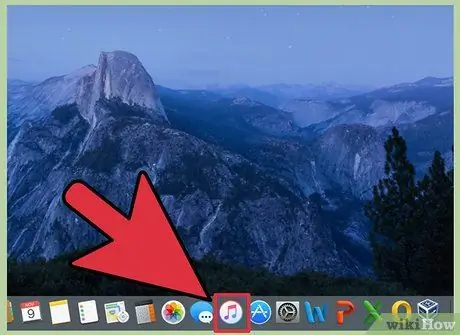
Qadam 1. Mac kompyuterda iTunes tugmasini bosing
Siz bu belgini Dock -da topishingiz mumkin.
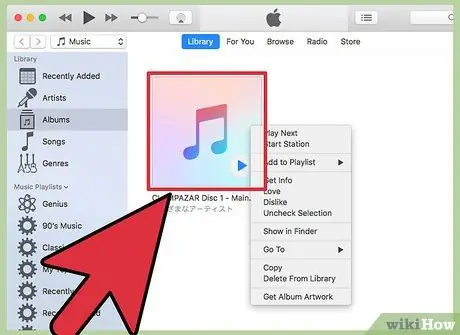
Qadam 2. Siz yubormoqchi bo'lgan qo'shiqlardan birini o'ng tugmasini bosing
Agar sichqonchani sichqonchaning o'ng tugmasi bilan bosmasangiz, Ctrl tugmachasini bosib ushlab turing va yozuvni bosing.
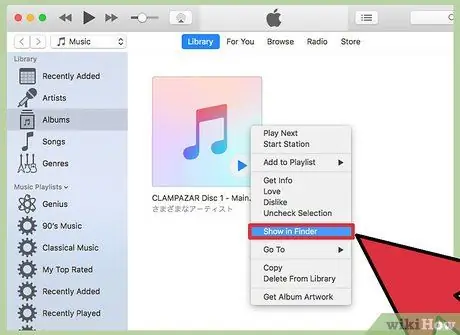
Qadam 3. "Finder -da ko'rsatish" -ni tanlang
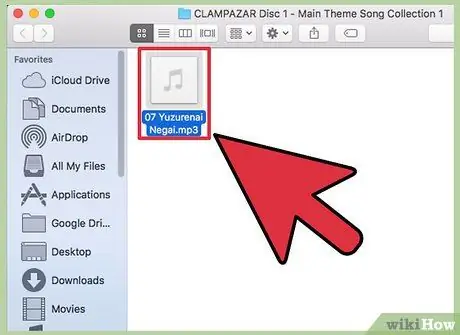
Qadam 4. Siz yubormoqchi bo'lgan barcha musiqa fayllarini belgilang
Siz alohida fayllarni yoki butun papkalarni tanlashingiz mumkin.
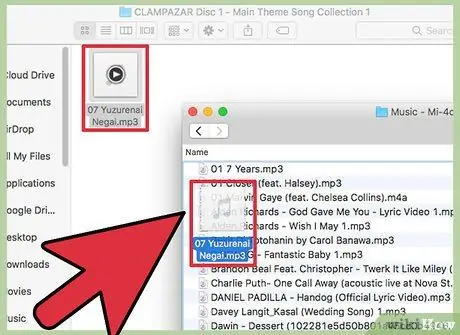
Qadam 5. Tanlangan fayllarni Android File Transfer oynasiga torting
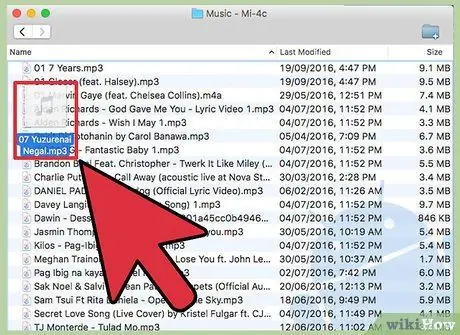
Qadam 6. "Musiqa" jildidagi fayllarni ajratib oling
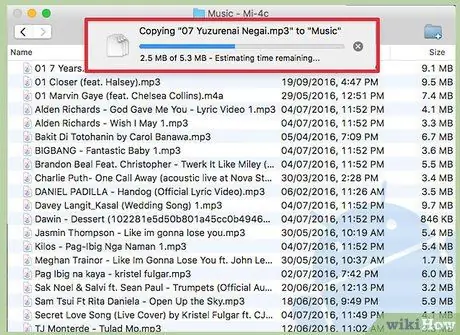
Qadam 7. Faylning harakatlanishi tugashini kuting

Qadam 8. Android qurilmani kompyuterdan uzing
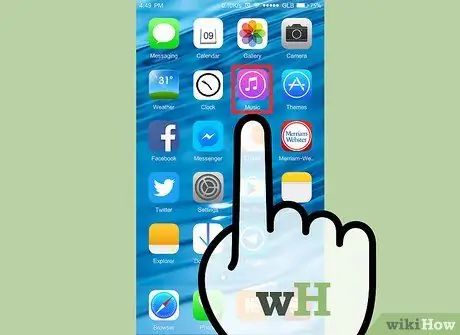
Qadam 9. Android qurilmasida Musiqa ilovasini bosing
Bu ishlatilayotgan Android qurilmasiga qarab farq qilishi mumkin.






